Có nhiều trường hợp khi nâng cấp lên các bản cập nhật của Windows 10 thì tự nhiên bluetooth không hoạt động, hay loa kết nối bluetooth không kết nối được. Vậy làm sao khắc phục?
Lỗi kết nối bluetooth này xuất hiện khá ngẫu nhiên, mình thấy một số bạn nâng cấp lên Windows 10 April 2018 thì bạn, cá nhân mình nâng cấp lên bản build 18655 mới nhất thì lại bị, thậm chí mục bật/tắt bluetooth trong Settings bị mất luôn. Vậy khi bị vậy bạn xử lý thế nào?
Giải pháp 1: Khởi động lại dịch vụ bluetooth
Bước 1: Bấm tổ hợp phím Window+R để mở hộp thoại Run, gõ vào services.msc rồi Enter.
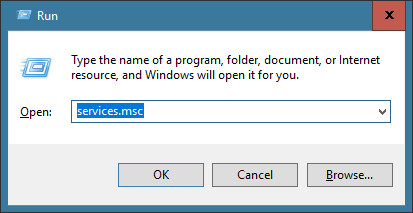
Bước 2: Tìm service có tên Bluetooth Support Service, bấm phải chuột và chọn Restart.
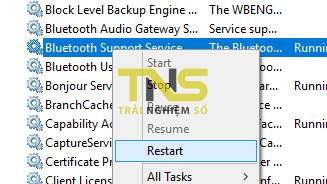
Bước 3: Tiếp tục bấm phải chuột vào mục Bluetooth Support Service và chọn Properties.
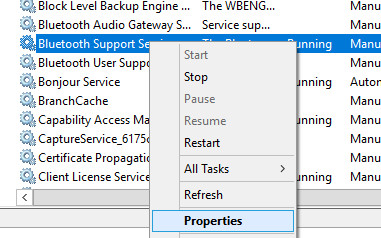
Bước 4: Ở mục Startup type bạn chọn Automatic, sau đó OK.
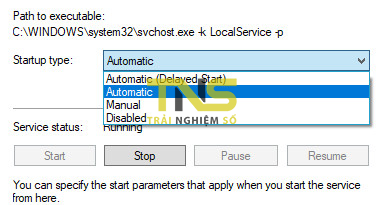
Giải pháp 2: Cài lại driver
Bước 1: Bấm tổ hợp phím Window+S để mở mục tìm kiếm, gõ vào Device Manager -> Chọn mục Device Manager để chuyển đến trang quản lý device.
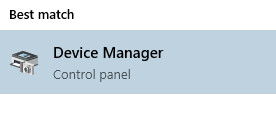
Bước 2: Tìm mục Bluetooth, bấm phải chuột các mục trong đó và chọn Uninstall device để xoá hết đi.
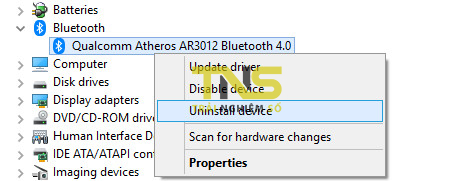
Bước 3: Bấm vào nút Scan for hardware changes để hệ thống quét và cài lại driver tự động.
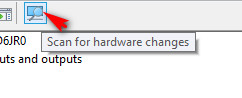
Bạn sẽ thấy driver được cài lại, như mình sau khi cài đã hoạt động bình thường với danh sách mới bên dưới:
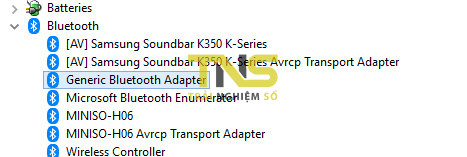
Trường hợp sau khi cài driver tự động vẫn không khắc phục thì bạn cần tìm driver từ nhà sản xuất thiết bị laptop/PC bạn đang dùng để có driver mới nhất nhằm có thể khắc phục.
